在完全按照自己的习惯配置好vscode之前,比配置更熟练的是卸载…
推荐一篇完全卸载的教程:彻底卸载VSCode
前言
对插件默认下载到C盘极度不舒服(主要是想要一个清爽有条理的C盘和D盘),所以准备将vscode,代码和插件都下载到D盘相应文件夹。
- vscode及mingw64 :D:\software_installation
- 代码:D:\MyCode
- 插件:D:\software_installation\Vscode\extensions
软件准备
mingw64及环境变量
官网下载,我选择的是解压版。

解压到D:\software_installation。
ps:看到有些教程把mingw64安装到vscode目录下,这个看个人习惯吧,只要添加到系统变量中,感觉没什么差别(到目前为止)
之后将目录添加到系统变量中。

 用户变量和系统变量均需添加,点击编辑,之后新建,然后将目录文件的路径复制,之后一直点击确定即可。
用户变量和系统变量均需添加,点击编辑,之后新建,然后将目录文件的路径复制,之后一直点击确定即可。

注:第四行vscode的路径不用自己添加,安装软件时勾选相应选项
检查是配置成功:
cmd窗口输入gcc -v,显示出版本号即成功。
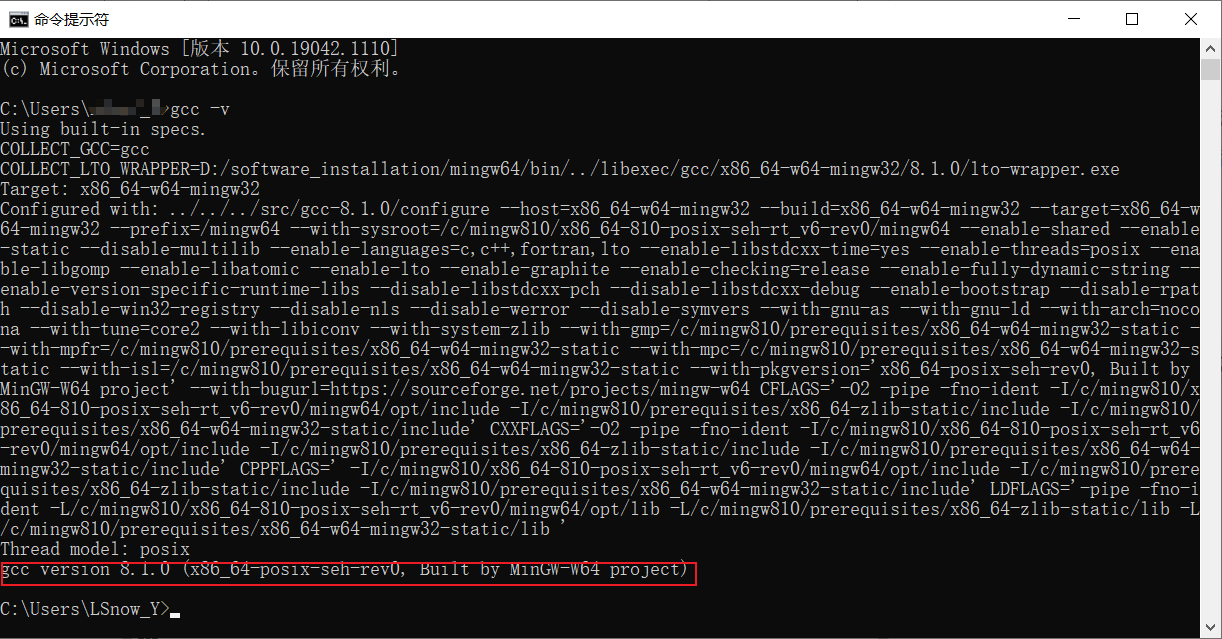
vscode安装
官网下载,然后双击安装。

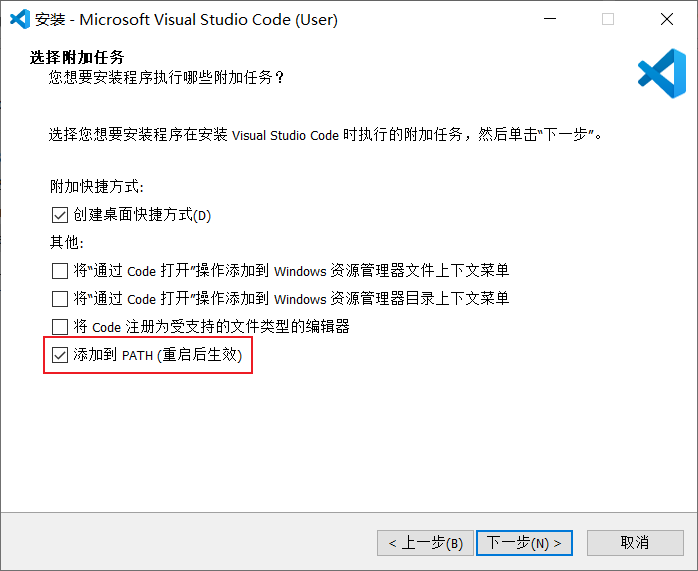
之后更改下载位置到D盘相应文件,然后安装即可。
vscode配置
插件下载位置更改
很多教程是直接下载各种插件进行配置,此时默认下载到C:\用户\用户名.vscode\extensions中,当下载插件数目比较多的时候,占用C盘空间不少,并且会导致后面移动时变得十分缓慢,基于这些原因我选择在下载第一个插件前更改插件下载位置。
vscode快捷方式右键,点击属性,在目标处加入--extensions-dir 插件下载位置,注意①extensions的拼写以及各处的空格,②如果之前的路径有引号,那么加入的路径也要有引号。我的是"D:\software_installation\Microsoft VS Code\Code.exe" --extensions-dir "D:\software_installation\Vscode\extensions"
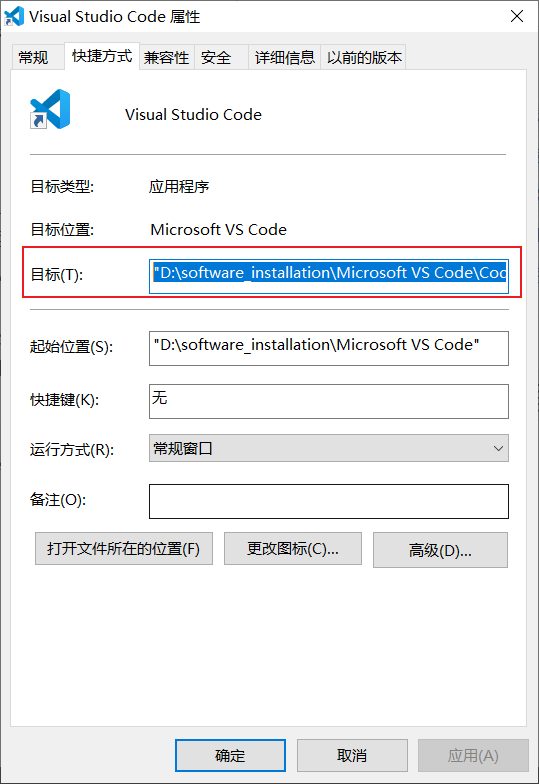
其他插件下载
- 中文插件
- C/C++插件
- Code Runner
C++环境配置
打开工作区(我的仍然在D盘)。新建一个后缀为cpp的文件。
#include <iostream>
using namespace std;
int main()
{
cout<<"hello world"<<endl;
return 0;
}
之后点击“运行”-“启动调试”,选择C++(GDB\LLDB),之后选择g++:生成调试文件。能够自动生成三个文件。
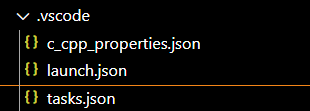
之后再次调试运行就可以了。
PS:我没有更改c_cpp_prorertied.json的include path,目前没有碰到什么问题,等发现了再来修改吧~






















 1152
1152











 被折叠的 条评论
为什么被折叠?
被折叠的 条评论
为什么被折叠?








